6 modi per risolvere il problema con Razer Synapse non avviato (09.02.25)
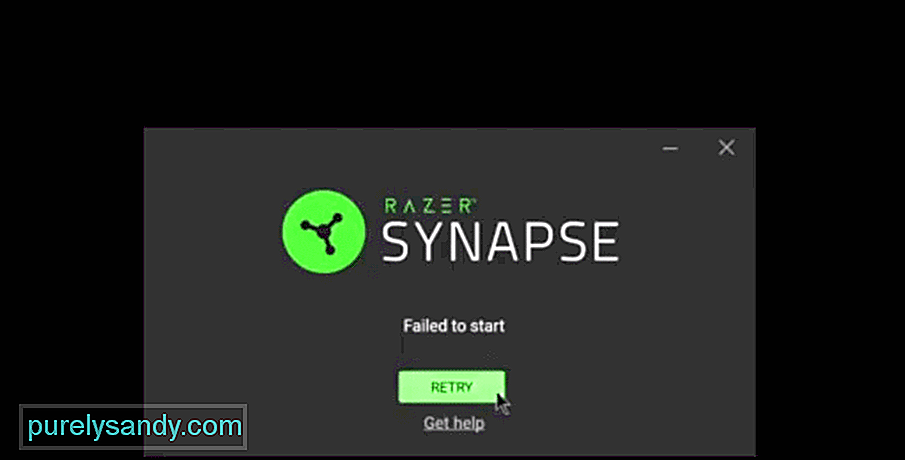 razer synapse non si è avviato
razer synapse non si è avviatoRazer è uno dei marchi più popolari in circolazione quando si tratta di apparecchiature di gioco ed è anche uno dei più popolari. Se possiedi un mouse, una tastiera o qualsiasi altro dispositivo del genere Razer da utilizzare con il tuo computer, allora l'applicazione Razer Synapse è quella che sicuramente adorerai.
L'attrezzatura di il marchio è noto per essere divertente da usare e accessibile per la maggior parte del tempo, ma l'applicazione Razer Synapse disponibile per computer rende tutto ancora più accessibile e divertente.
Il motivo è che questa app sostanzialmente consente modificare le impostazioni e regolare le associazioni e le macro della tastiera/del mouse e/o di altri dispositivi del genere in modo che corrispondano alle tue preferenze.
Se hai già installato questa applicazione per funzionare con i tuoi dispositivi Razer, ma semplicemente non si apre, non devi preoccuparti di problemi di lunga durata. Ecco alcune soluzioni rapide per correggere l'errore di avvio di Razer Synapse non riuscito se lo riscontri.
Soluzioni per l'errore di avvio non riuscito di Razer SynapseQuesta è una soluzione semplice che puoi saltare se l'hai già provata una volta. Ma se non hai provato a riavviare l'app almeno una volta prima, ti consigliamo di farlo immediatamente. Molte volte un problema come questo si verifica in primo luogo perché un'istanza del software è già in esecuzione, causando problemi con eventuali nuove istanze che potresti provare a eseguire.
Per verificare se questo è il caso o meno nella tua situazione, ti consigliamo di dedicare del tempo per aprire il task manager premendo ctrl+alt+del sulla tastiera e scegliendo l'opzione task manager dal menu che apparirà . Ora chiudi tutte le istanze relative a Synapse di Razer e poi esci dal task manager.
Torna alla posizione originale del programma e prova a eseguirlo. Il messaggio di errore "Avvio non riuscito" non dovrebbe essere più visualizzato e dovresti essere in grado di ottenere il massimo dal software.
La prossima soluzione da provare è riparare l'applicazione sfruttando al massimo l'applicazione del centro di controllo di Razer. Per accedere a questo menu di riparazione, gli utenti possono eseguire diverse operazioni. Uno dei modi più convenienti e veloci per farlo sarebbe quello di andare alla posizione del file di Razer Synapse e provare a disinstallare il programma. Tuttavia, non disinstallare effettivamente l'app.
Prova a disinstallare l'applicazione e Razer Central apparirà davanti al tuo schermo, fornendoti alcune opzioni diverse. Una delle poche opzioni che ti verrà presentata è quella intitolata "riparazione".
Fare clic su questa opzione specifica probabilmente farà sì che il sistema esegua un piccolo aggiornamento su Razer Synapse. Questo aggiornamento farà in modo che l'applicazione funzioni senza problemi di questo tipo la prossima volta che proverai ad aprirla.
Un altro probabilmente la ragione per affrontare questo problema su base continuativa ogni volta che si tenta di aprire Razer Synapse sono problemi relativi alle autorizzazioni. Fortunatamente questi di solito possono essere risolti con pochi clic del mouse. La prima cosa che devi fare è andare dove è memorizzato il programma o dove è memorizzata una delle sue scorciatoie.
Ora fai clic con il pulsante destro del mouse sull'icona su cui di solito fai clic per aprire l'app. Tra tutte le opzioni che ti vengono presentate dopo averlo fatto, fai clic su quella che ti consente di eseguire il programma come amministratore. Se si sono verificati problemi relativi alle autorizzazioni, la maggior parte di essi dovrebbe essere risolta semplicemente in questo modo. Ma se anche questo non bastasse, ti consigliamo di provare anche la soluzione successiva poiché è direttamente collegata a questa.
Ci sono alcune autorizzazioni specifiche che l'esecuzione dell'applicazione come amministratore non sarà sufficiente per fornire. Queste sono solitamente le autorizzazioni relative alle connessioni di rete e altro ancora.
Se l'esecuzione di Razer Synapse come aggiunta non è stata sufficiente per farlo funzionare senza che questo messaggio di errore venga visualizzato sullo schermo, allora il più probabile il motivo del problema in questione è Windows Defender o qualsiasi programma antivirus installato sul computer.
La soluzione è piuttosto semplice. Tutto ciò che i giocatori devono fare è disabilitare temporaneamente il proprio antivirus e Windows Defender in modo che non ci siano restrizioni su Razer Synapse e possa funzionare correttamente.
Un motivo comune per questa soluzione, che potrebbe essere anche il motivo per cui la si incontra, sono i driver Razer obsoleti. Assicurati che i driver per tutti i dispositivi Razer che utilizzi siano completamente aggiornati e che non ci siano problemi con essi.
Mentre lo fai, si consiglia ti prendi del tempo per verificare se l'applicazione Razer Synapse stessa è aggiornata se non l'hai già verificato. L'aggiornamento dei driver o del programma stesso dovrebbe essere più che sufficiente per farlo tornare a funzionare come dovrebbe.
Se tutti i altre opzioni che abbiamo menzionato finora non sono state sufficienti per aiutarti, quindi è più che probabile che l'unica soluzione possibile per questo problema sia disinstallare completamente l'applicazione Razer Synapse dal tuo computer. Fatto ciò, reinstalla e configura nuovamente il software sul tuo computer.
Non devi preoccuparti troppo della perdita di dati molto importanti se hai un Razer account che puoi utilizzare per accedere all'app dopo aver completato la reinstallazione sul tuo dispositivo. Una volta completato il download, prova a riaccendere Razer Synapse e funzionerà senza problemi come sempre.
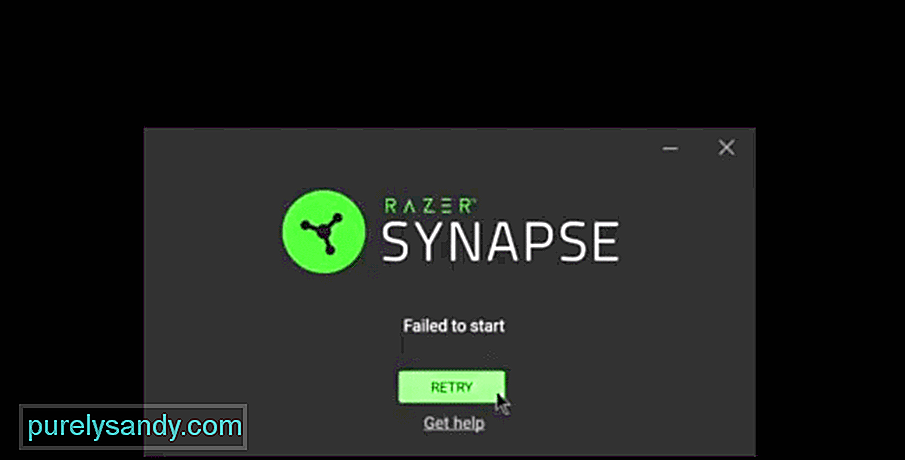
Video Youtube: 6 modi per risolvere il problema con Razer Synapse non avviato
09, 2025

